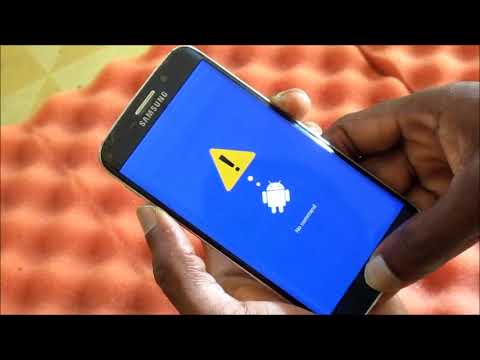
תוֹכֶן
קיבלנו כמה תלונות בנוגע לבעיות קושחה # עדכניות עם גרסת ה- Samsung Galaxy S6 Edge (#Samsung # GalaxyS6Edge) המועברת על ידי Verizon Wireless. בפוסט זה אתייחס לבעיה ספציפית במהלך תהליך העדכון. זה לא רק הבעיה האופיינית ל"עדכון הקושחה נכשל "אלא שהיא מציגה את קוד השגיאה 410, שהוא קצת יותר מסובך.

- עדכון הקושחה כבר לא זמין - זה יתרחש אם הספק שלך כבר שלף את העדכון מהשרתים שלו.
- כמה מטמונים מושחתים המפריעים לפעולה הרגילה של המערכת - בהתבסס על דוחות, זו הסיבה השכיחה ביותר, אך קל מאוד לתקן אותה.
- המכשיר אינו מריץ את בסיס הבסיס / הגרסה הנדרש - הספק שלך עשוי לשלול עדכונים קטנים לפני הגדולות להכין את המכשיר אליו.
- ניסיונות עדכון הקושחה נכשלו כבר פעמים רבות - ניסיונות כושלים אלה עשויים להשפיע, איכשהו, על נתונים מסוימים, מטמונים, קבצי מערכת וכו '.
קודם כל
אם זה קורה לך בפעם הראשונה וקיבלת את קוד השגיאה 410 במהלך הורדת הקושחה או ההתקנה, נסה להפעיל מחדש את הטלפון תחילה ונסה שוב. אני מבין שאולי כבר השקעת כמה דקות בהמתנה לטלפון שלך שיעדכן לגרסה האחרונה, אך בשלב זה אין אפשרות אחרת.
גם אם ההורדה הסתיימה ורק ההתקנה נכשלה, אינך יכול לקחת שום סיכוי מכיוון שהקושחה עלולה להיות פגומה ואף עשויה לגרום לבעיות נוספות.
אם האתחול לא תיקן את הבעיה וההתקנה נכשלה בפעם השנייה, עליך לנסות מיד למחוק את מחיצת המטמון כדי למחוק את כל מטמני המערכת שעלולים להיות פגומים וגרמו לבעיה:
- כבה את המכשיר.
- לחץ והחזק את שלושת הלחצנים הבאים בו זמנית: מקש הגברת עוצמת הקול, מקש הבית ומקש ההפעלה.
- כאשר הטלפון רוטט, שחרר את מקש ההפעלה אך המשך ללחוץ והחזק את מקש הגברת עוצמת הקול ואת מקש הבית.
- כאשר מופיע מסך שחזור המערכת של Android, שחרר את מקשי הגברת עוצמת הקול והבית.
- לחץ על מקש הפחתת עוצמת הקול כדי להדגיש 'מחיקת מחיצת מטמון'.
- לחץ על מקש ההפעלה כדי לבחור.
- כאשר מחיצת המטמון לנגב הושלמה, 'הפעל מחדש את המערכת כעת' מודגש.
- לחץ על מקש ההפעלה כדי להפעיל מחדש את המכשיר.
זה הנוהל שלפי הדיווחים יעיל מאוד בבעיה זו בהתבסס על עדויות של בעלים שנתקלו בה. פעולה זו לא תפגע בנתונים שלך ולא תמחק את האפליקציות וההגדרות שלך, כך שכדאי למעשה לעשות זאת רק לפני כל דבר אחר.
נהלים אחרים לפתרון בעיות
אם ניגוב מחיצת המטמון לא עזר, ישנם הליכים אחרים לפתרון בעיות שתוכלו לנסות. עם זאת, למען לא לבזבז את זמנך במיוחד אם אינך עושה זאת אם המכשיר שלך מריץ את הקושחה הנדרשת, אני מציע להתקשר לספק השירות שלך.
כשיש השקה, הנציגים מתודרכים על כך לעיתים קרובות, כך שפשוט לספר להם מה קרה לטלפון שלכם במהלך עדכון יהיה מועיל מספיק. הם יכולים גם לדחוף עדכונים ישירות לטלפון שלך במידת הצורך.
עם זאת, אם התקשרות למוקד לא הועילה מספיק, נסה זאת:
- מכל מסך בית, הקש על אפליקציות.
- הקש על הגדרות.
- גלול אל 'יישומים' והקש על מנהל היישומים.
- החלק ימינה למסך ALL.
- גלול אל הקש על מנהל ההורדות.
- הקש על נקה מטמון.
- הקש על נקה נתונים ואז על אישור.
זה ברור מכל עקבות הקושחה והורדות האפליקציות. לאחר מכן, נסה להוריד את הקושחה שוב. אם זה ייכשל שוב, הגיע הזמן שתבצע את איפוס המאסטר. כמובן שכדאי לגבות את כל הנתונים החשובים שלך לפני זה וכדאי להסיר את חשבון Google שלך ולנתק את נעילת המסך.
- כבה את Samsung Galaxy S6 Edge.
- לחץ והחזק את מקשי עוצמת הקול, הבית והפעלה יחד.
- כאשר המכשיר מופעל ומציג 'לוגו הפעלה', שחרר את כל המקשים וסמל האנדרואיד יופיע על המסך.
- המתן עד שמסך השחזור של Android יופיע לאחר כ- 30 שניות.
- באמצעות מקש הפחתת עוצמת הקול, סמן את האפשרות, 'מחק נתונים / איפוס להגדרות היצרן' ולחץ על מקש ההפעלה כדי לבחור בהן.
- לחץ שוב על כפתור ה- Vol Down עד שהאפשרות 'כן - מחק את כל נתוני המשתמש' מודגשת ואז לחץ על מקש ההפעלה כדי לבחור בהם.
- לאחר השלמת האיפוס, סמן את 'הפעל מחדש את המערכת כעת' ולחץ על מקש ההפעלה כדי להפעיל מחדש את הטלפון.
לאחר האיפוס, הטלפון שלך יחזור להגדרות ברירת המחדל שלו בזמן שמריץ את הקושחה שהתקנת לפני האיפוס. אל תתקין עדיין דבר ונסה להוריד את העדכון.
באמצעות מתג חכם לעדכון
דרך נוספת לעדכן את ה- Galaxy S6 בצורה נוחה היא להשתמש בתוכנית ה- Smart Switch של סמסונג. אתה צריך מחשב בשביל זה אבל זה מאוד אמין לא רק בהעברת נתונים מטלפון אחד למשנהו אלא גם לעדכון קושחה.
לאחר שהתקנתם אותו למחשב, חברו את הטלפון למכשיר באמצעות כבל ה- USB המקורי והפעילו את הבעיה. ממש שם ואז תראה את כפתור 'עדכן'. פשוט לחץ עליו וזה אמור לעבוד כמו קסם.
התקן ידנית את העדכון
אם כל השאר נכשל, תמיד יש דרך ידנית לעדכן את הטלפון שלך וזאת באמצעות הכלי המהבהב הפופולרי שנקרא אודין.
אתה עדיין צריך מחשב Windows בשביל זה וכל מה שאתה צריך לעשות זה להוריד את הגרסה האחרונה של התוכנית. אל דאגה, מדובר ביישום קטן מאוד ואפילו לא צריך להתקין אותו במחשב.
עם זאת, תצטרך להוריד את כל חבילת הקושחה גם למחשב שלך וכאן אתה עשוי להשקיע זמן מה תלוי כמה מהיר חיבור האינטרנט שלך.
פשוט היכנס לאתר SamMobile ועיין בקטע הקושחה שלו. חפש את המודל של הטלפון שלך, וכדאי להציג בפניך את הקושחה הזמינה במסד הנתונים שלה, החל מהדגם האחרון.
כל עוד הזנת נכון את דגם הטלפון שלך, תראה מה אתה מחפש. פשוט הורד את זה למחשב שלך.
לאחר מכן הפעל את אודין והפעל את הטלפון במצב הורדה (מקשי עוצמת הקול, מקש הבית והפעלה). חבר את המכשיר למחשב שלך ואודין אמור להיות מסוגל לזהות אותו בתנאי שכל מנהלי ההתקנים הדרושים מותקנים.
לחץ על כפתור ה- PDA ב- Odin ומצא את הקושחה של הטלפון שלך ואז לחץ על התחל. לאחר שההבהוב החל, המתן רק כמה דקות והוא אמור להסתיים.
אם אתה רוצה לקבל מדריך חזותי בנושא זה, פשוט חפש סרטונים ב- YouTube.
בעיה קשורה
“אני מוריד את עדכון התוכנה ב- wifi אמין ואז הוא יגיד שהוא מוכן לצאת לדרך. אני מכה המשך ואז זה מתחיל מחדש. ברגע שמסך ההתקנה עולה, תוך דקה בערך קופץ סמל שגיאה ואומר "העדכון נכשל." ואז הוא ממשיך לאתחל ואז הוא חוזר לדף עדכון התוכנה כדי לומר לי ש"ההתקנה הופסקה ". זה קרה עכשיו 4 פעמים. בכל פעם שאין הפרעות חיצוניות. ניסיתי אפילו לשמור על מטען שחף בטלפון כדי להימנע מכל סוג של נחשול שעשוי להשפיע על הטלפון. קצר להיכנס לחנות ולבקש שיעשו את זה בשבילי, אני אובד עצות. הטלפון שלי כבר איטי ונוצץ בצורה ניכרת. אני בהחלט זקוק לעדכון זה. אנא יעץ. תודה.”
התחבר אלינו
אנו תמיד פתוחים לבעיות, לשאלות והצעות שלך, אז אל תהסס לפנות אלינו על ידי מילוי טופס זה. זהו שירות חינם שאנו מציעים ולא נגבה מכם אגורה עבורו. אך שים לב שאנו מקבלים מאות מיילים בכל יום ואי אפשר לנו להגיב לכל אחד מהם. אבל תהיו בטוחים שקראנו כל הודעה שאנחנו מקבלים. לאלה שעזרנו להם, אנא הפיצו את הידיעה על ידי שיתוף הפוסטים שלנו לחברים או פשוט אהבתם את דף הפייסבוק וה- Google+ או עקבו אחרינו בטוויטר.


